Ako pridať extra hodiny / časové zóny na hlavnú lištu Windows 8 alebo 7
Microsoft Windows 8 Vindovs 7 / / March 18, 2020
Sledujte viacnásobné zóny pridaním pridaním ďalších hodín na panel úloh Windows 8 alebo Windows 7. Tu je návod, ako to urobiť.
 Pridanie ďalších hodín do panela úloh systému Windows 8 alebo Windows 7 je starý trik, ale ak budete niekedy potrebovať sledovať časové pásma po celom svete, môže to byť naozaj užitočné! Počas niekoľkých posledných týždňov som už dosť cestoval, aby som vám mohol povedať z prvej ruky. Toto je trik, ak ste nikdy nevedeli, že je to možné.
Pridanie ďalších hodín do panela úloh systému Windows 8 alebo Windows 7 je starý trik, ale ak budete niekedy potrebovať sledovať časové pásma po celom svete, môže to byť naozaj užitočné! Počas niekoľkých posledných týždňov som už dosť cestoval, aby som vám mohol povedať z prvej ruky. Toto je trik, ak ste nikdy nevedeli, že je to možné.
Ako pridať extra hodiny / časové zóny na hlavnú lištu Windows 8 alebo 7
Kliknite na Hodiny na paneli úloh a potom kliknite na Zmeniť nastavenie dátumu a času ...
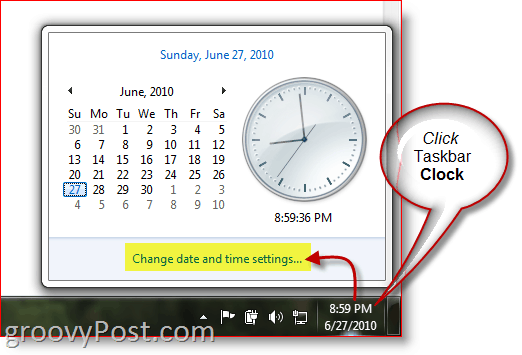
Kliknite na kartu Ďalšie hodiny a začiarknite políčko pri 1 alebo 2 ďalších hodinách. Pomocou rozbaľovacej ponuky vyberte možnosť Ďalšie časové zóny a pomenujte ich. Po dokončení kliknite na tlačidlo OK.
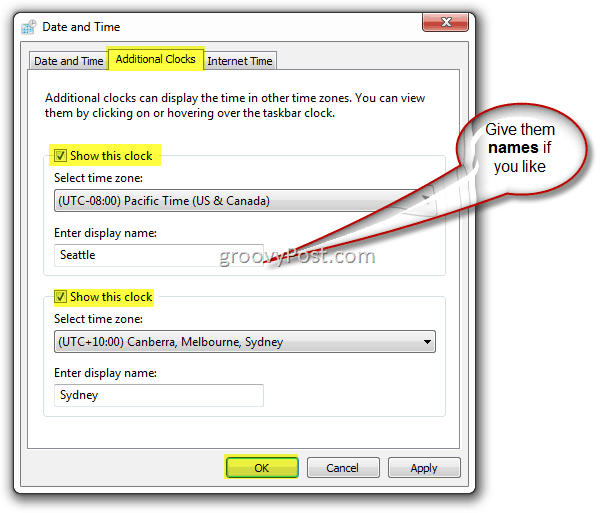
A to je všetko. cvaknutie Hodiny opäť na paneli úloh a nové hodiny by sa mali objaviť všetky! V mojom príklade nižšie som tento týždeň v Európe, ale s týmto opatrným tipom je pre mňa ľahké skontrolovať čas na miestnej úrovni, doma aj v Sydney!
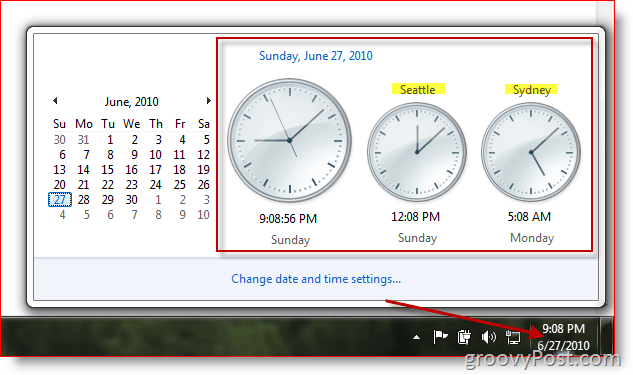
V prípade systému Windows 7 aj Windows 8 ste obmedzení iba na dve ďalšie hodiny. Ak chcete pridať ďalšie časové pásmo do kalendára aplikácie Outlook 2010, to je tiež možnosť.
Editory Note - Z groovyArchives
Tento návod je aktualizovaný príspevok z našich archívov. Keďže som bol nedávno aktualizovaný pre Windows 8, chcel som ho znova zdieľať s groovyReaders.



